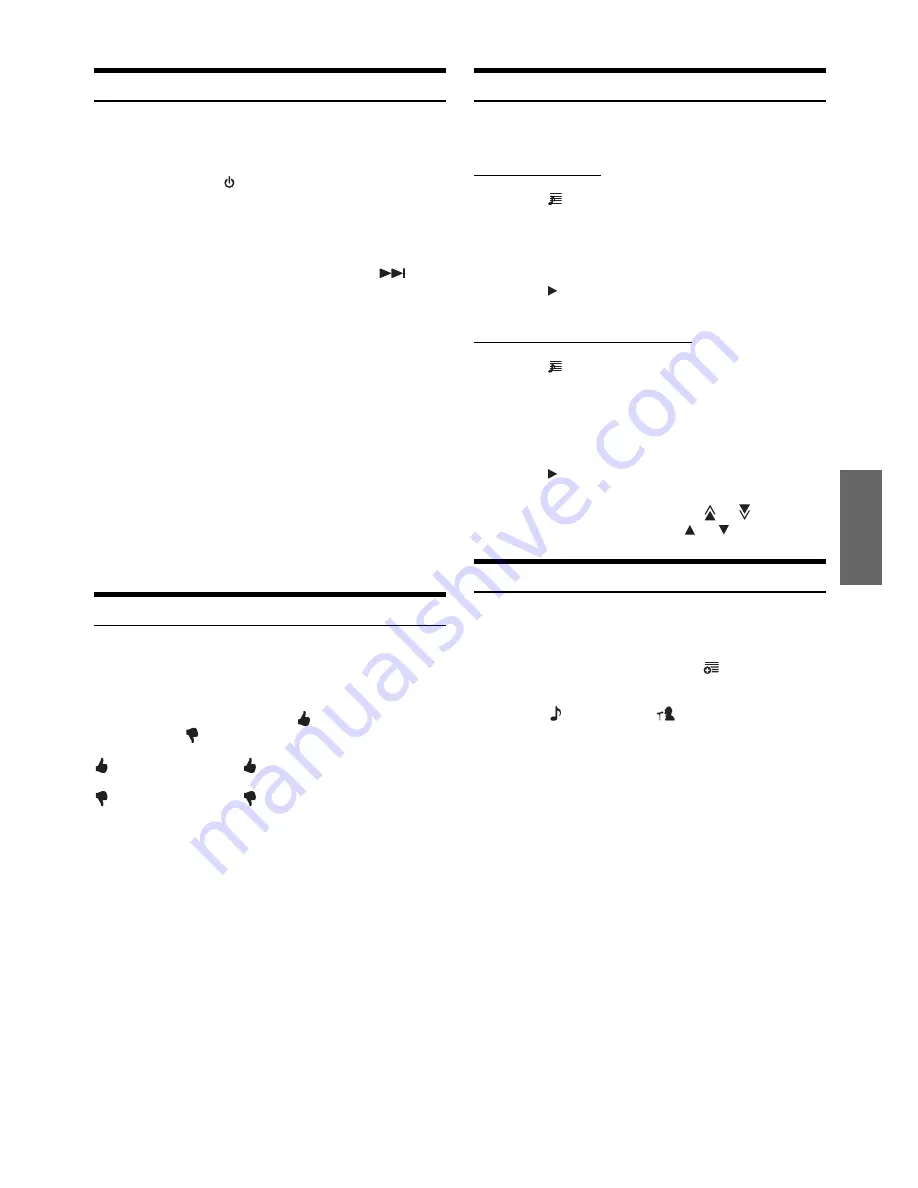
105
-ES
Escuchar Pandora
Ajuste “Pandora” en ON (página 61) antes de utilizar esta fuente.
1
Inicie la aplicación Pandora en el iPhone.
2
Pulse
SOURCE/
en la unidad.
Aparece la pantalla de selección de fuentes SOURCE.
3
Toque
[Pandora]
.
Aparecerá la pantalla del modo Pandora.
4
Para saltar a la canción siguiente, toque
[
]
.
•
La función de reproducción de una canción anterior no está
disponible.
•
Pandora limita el número de saltos permitidos en su servicio. Si
intenta saltar más canciones de las permitidas, aparecerá el mensaje
“No skips remaining”.
•
La unidad INA-W910 recuerda la fuente justo antes de apagar la
unidad. Incluso si vuelve a conectar un iPod/iPhone sin abrir la
aplicación Pandora con la unidad apagada, el modo Pandora (no el
modo iPod) se visualizará al volver a encender la unidad.
•
Si el volumen de Pandora se ajusta en un valor distinto de 0 dB en
“Ajustar el volumen de entrada de Pandora Radio” (página 61), el
volumen de la fuente Pandora será más alto que el del resto de las
fuentes.
•
Dependiendo del estado de la señal, es posible que la canción se
corte durante la reproducción.
•
Si se recibe un anuncio, el tiempo de reproducción se pone en pausa
y se bloquea el uso de las teclas.
•
El tiempo de reproducción puede no mostrarse correctamente en ese
caso.
Opiniones “gestuales”
Puede personalizar las emisoras con su opinión mediante gestos “pulgar
hacia arriba” (aprobación) o “pulgar hacia abajo” (desaprobación). De
este modo, el sistema lo tendrá en cuenta para las selecciones de música
que haga en el futuro.
Durante la reproducción, toque
[
]
para mostrar
aprobación o
[
]
para indicar desaprobación.
•
En algunas situaciones, las opiniones mediante “pulgares” pueden
no estar disponibles. Aparecerá el mensaje “Unable to save your
thumb rating.”.
Búsqueda de una emisora deseada
Puede visualizar la lista de emisoras y seleccionarlas directamente
desde la unidad INA-W910.
Búsqueda alfabética
1
Toque
[
]
para activar el modo de búsqueda.
2
Toque
[A-Z]
.
El modo de búsqueda “A-Z” se activa y los nombres de las
emisoras se muestran alfabéticamente.
3
Toque
[
]
en la emisora que desee.
Pandora reproducirá dicha emisora.
Búsqueda por fecha de agregación
1
Toque
[
]
para activar el modo de búsqueda.
2
Toque
[By Date]
.
El modo de búsqueda “By Date” se activa y los nombres de
las emisoras se visualizan según la fecha en que se
agregaron a la cuenta.
3
Toque
[
]
en la emisora que desee.
Pandora reproducirá dicha emisora.
•
Desplace la lista página a página tocando
[
]
o
[
]
.
•
Desplace la lista línea a línea tocando
[
]
o
[
]
.
Creación de una nueva emisora
A partir de la canción o artista en reproducción, se puede crear una
emisora personalizada de Pandora. La nueva emisora reproducirá
canciones similares.
1
Durante la reproducción, toque
[
]
.
Se muestra la lista de selección de tipos.
2
Toque
[
]
(Canción) o
[
]
(Artista).
Tras mostrar el mensaje “Station Created”, Pandora
reproducirá el contenido de la nueva emisora.
Para cancelar la operación, toque
[CANCEL]
.
•
La emisora creada se guardará en su lista de emisoras.
•
También puede crear emisoras con la aplicación Pandora en el
iPhone o en la web en www.pandora.com.
•
En algunas situaciones, la función de creación de una nueva emisora
podría no estar disponible. En ese caso aparecerá el mensaje
“Unable to create new station.”.
:
Aparece el indicador “
” en la pantalla. Pandora
agregará música parecida a su emisora.
:
Aparece el indicador “
”. Pandora bloqueará esta
canción en su emisora y se saltará la canción actual. Si
supera el número de saltos permitidos, la canción actual
sigue reproduciéndose.
Summary of Contents for INA-W910
Page 2: ......






























